Los códigos QR del formulario de reseñas de Google facilitan que tus clientes dejen comentarios sobre su experiencia con tu negocio. En lugar de tener que recordar escribir una reseña más tarde, simplemente pueden escanear el código QR con su teléfono y acceder directamente a tu página de reseñas de Google. Esta conveniencia no solo aumenta la cantidad de reseñas que recibes, sino que también ayuda a asegurar que los comentarios sean recientes y relevantes. Más reseñas pueden mejorar tu reputación en línea, atraer nuevos clientes y proporcionar valiosos insights sobre lo que estás haciendo bien y en qué puedes mejorar. Es una manera sencilla y efectiva de aumentar la visibilidad y credibilidad de tu negocio.
Crear un código QR para el formulario de reseñas de Google es un proceso sencillo. Aquí tienes un resumen rápido de los pasos:
Siguiendo estos sencillos pasos, facilitarás que tus clientes compartan sus comentarios y contribuyan al crecimiento de tu negocio.
Crea, personaliza y supervisa códigos QR dinámicos sin esfuerzo.
Crea o accede a tu perfil de empresa en Google
Primero, asegúrate de tener un perfil de empresa en Google. Si aún no tienes uno, configurarlo es fácil.
Creación de un perfil de empresa en Google:
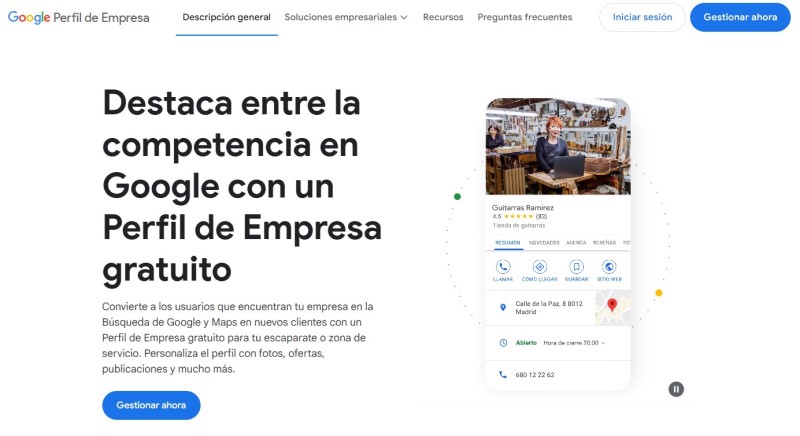
Acceso a tu perfil existente:
Una vez en tu perfil, estás listo para pasar al siguiente paso y obtener el enlace de reseñas.
Acceso a tu enlace de reseñas
Ahora que estás en tu perfil de empresa en Google, vamos a encontrar el enlace a tu formulario de reseñas.
Navega en el panel de control de tu perfil de empresa en Google:
Encontrar la sección “Obtener más reseñas”:
Copiar el enlace del formulario de reseñas:
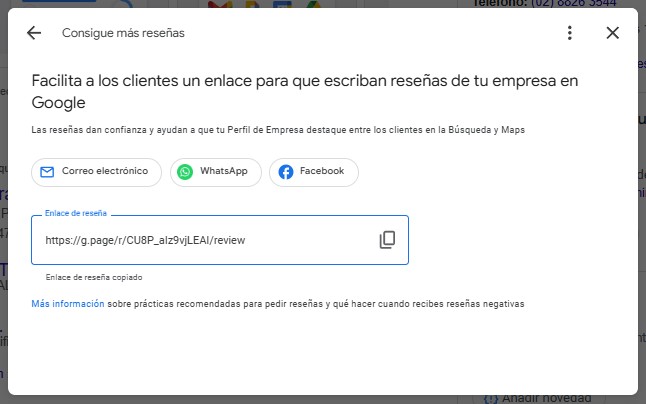
Ya tienes el enlace de tu formulario de reseñas de Google copiado y listo para convertirlo en un código QR.
Para crear tu código QR, necesitarás generar un código QR confiable usando QR Code Developer. Aquí tienes algunas razones por las cuales QR Code Developer es una excelente opción:
Tu código QR está ahora listo para imprimirse y exhibirse para que tus clientes lo escaneen y dejen reseñas.
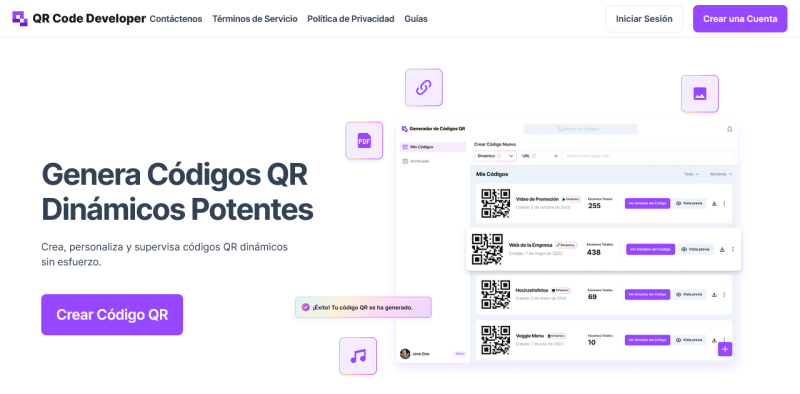
Aquí te explico cómo generar tu código QR usando una de estas herramientas:
Abre el generador de códigos QR:
Pega el enlace de tu formulario de reseñas de Google:
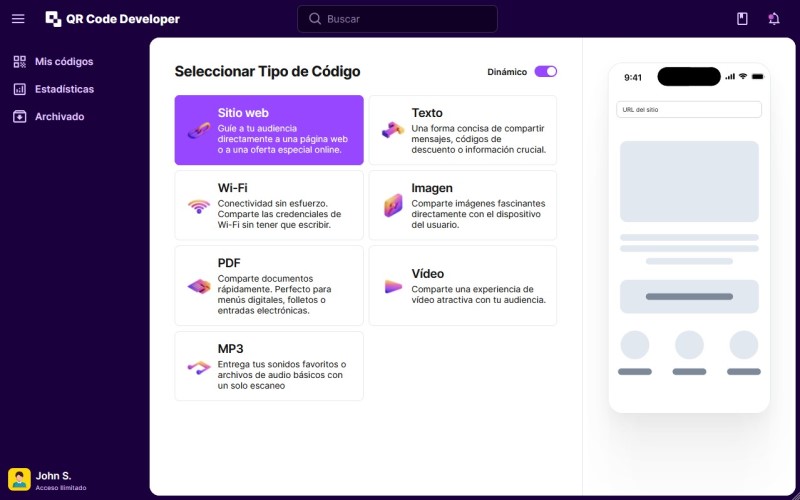
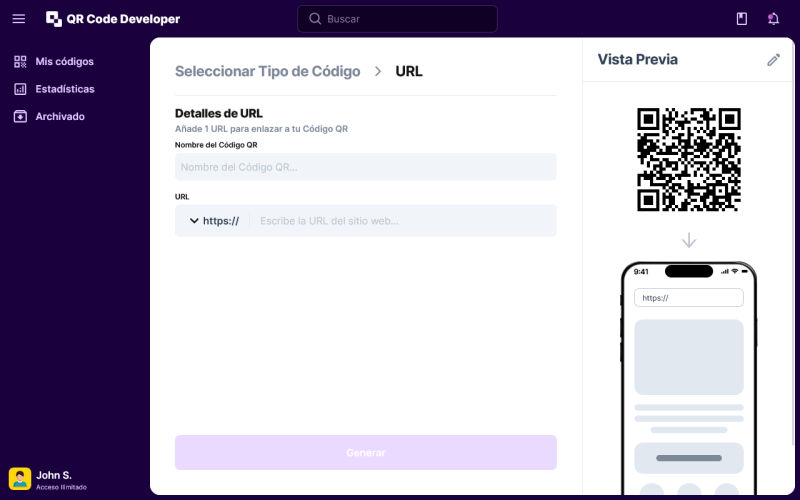
Personaliza tu código QR (opcional):
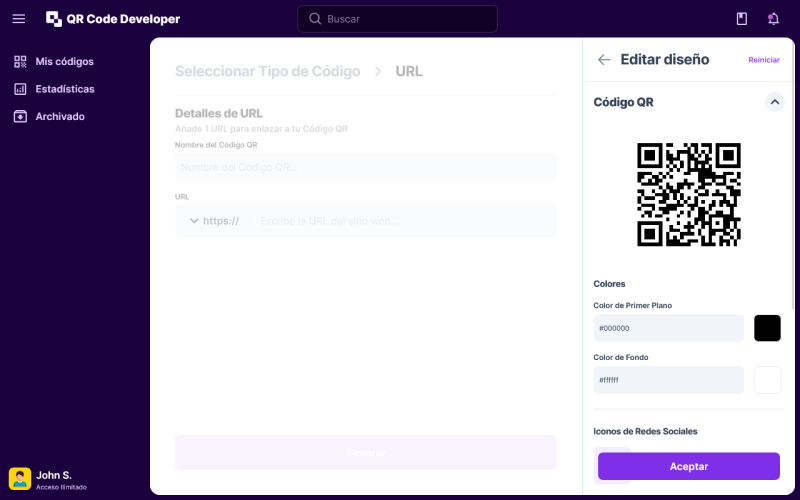
Genera y guarda el código QR:
Tu código QR está ahora listo para imprimirse y exhibirse para que tus clientes lo escaneen y dejen reseñas.
Antes de empezar a usar tu nuevo código QR, es importante probarlo para asegurarte de que funcione correctamente. Aquí te explico cómo hacerlo:
Prueba el código QR con un teléfono inteligente:
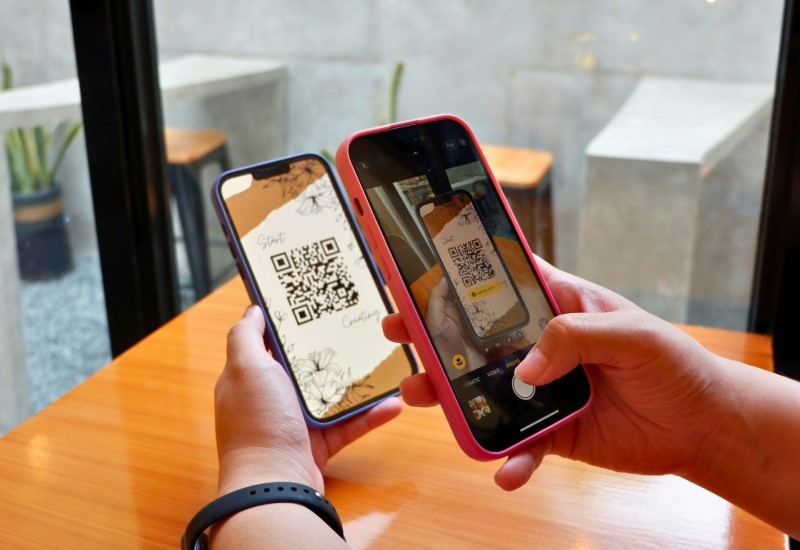
Verifica la URL:
Si el código QR no funciona, aquí tienes algunos aspectos a revisar:
Siguiendo estos pasos y consejos de solución de problemas, podrás estar seguro de que tu código QR funcionará sin problemas para tus clientes.
Incorporar el código QR en materiales atractivos y llamativos puede aumentar significativamente su uso. Aquí tienes algunas ideas:
Pósters:
Muestras de mesa:
Tarjetas de presentación:
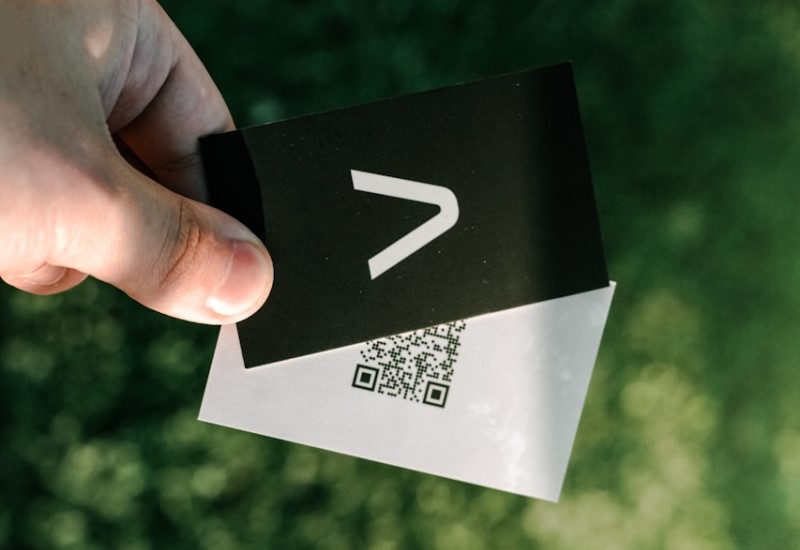
Para asegurarte de que tu código QR se imprima correctamente, sigue estas mejores prácticas:
Ubicar tu código QR en áreas de alto tráfico y alta visibilidad maximizará su uso:

Incentiva a tus clientes a usar el código QR con estas estrategias:
Incentivos:
Mensajes del personal:
Guiones de ejemplo para el personal:
Colocando y promocionando estratégicamente tu código QR, y asegurándote de que los materiales de exhibición sean atractivos y de buena calidad, harás que sea fácil y atractivo para tus clientes dejar reseñas valiosas.
Usar códigos QR para reseñas de Google es una manera efectiva de recopilar comentarios de tus clientes. Estos códigos facilitan que los clientes compartan sus experiencias, mejorando la reputación en línea de tu negocio y ayudando a atraer nuevos clientes.
Consejos finales para mantener y actualizar los códigos QR:
Revisiones regulares: Prueba periódicamente tu código QR para asegurarte de que todavía enlace al formulario de reseñas de Google correcto. Actualiza el enlace si realizas cambios en tu perfil de empresa en Google.
Actualizaciones de diseño: Renueva el diseño de tu código QR y de los materiales de exhibición de vez en cuando para mantenerlos atractivos y alineados con tu marca.
Monitorea los comentarios: Mantente al tanto de las reseñas que recibes para responder rápidamente y demostrar tu compromiso con el servicio al cliente.
Ajusta la ubicación: Basándote en los comentarios de los clientes y los cambios de temporada, ajusta la ubicación de tus códigos QR para maximizar su visibilidad y uso.
Manteniéndote proactivo con el mantenimiento y el uso estratégico de tus códigos QR, podrás seguir beneficiándote de los valiosos comentarios de tus clientes y mejorar la presencia en línea de tu negocio.
Crea, personaliza y supervisa códigos QR dinámicos sin esfuerzo.
Ver más entradas de Jordan